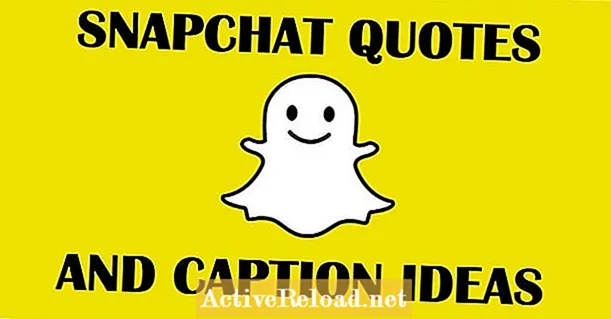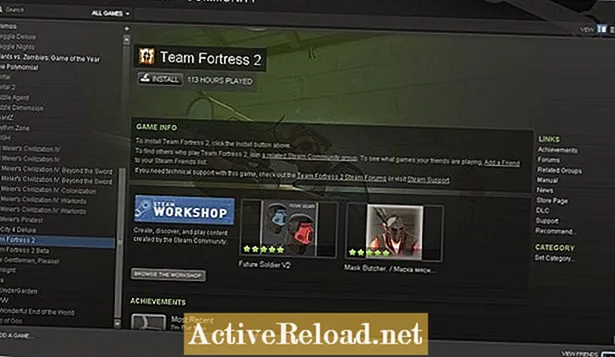콘텐츠
- 웹 사이트 및 관련 IP
- DNS 서버의 목적 이해
- Windows XP 또는 Vista PC에서 DNS 서버 문제의 원인은 무엇입니까?
- DNS 서버 문제가 실제로 존재하는지 확인
- Win XP 또는 Vista PC에서 DNS 서버 문제를 해결하는 방법
- 특정 또는 모든 웹 페이지 탐색에 영향을 미칠 수있는 비 DNS 문제
저는 Commodore 64를 사용하여 자랐습니다. 방에서 전화 접속 BBS를 실행했습니다. 이 초기 형태의 인터넷은 오늘날 컴퓨터에 대한 집착을 불러 일으켰습니다.
DNS 서버 문제로 인해 일부 웹 페이지가로드되지 않거나 모든 웹 검색이 완전히 실패하는 등의 문제가 발생할 수 있습니다. 이 기사를 읽고 나면 다음을 수행 할 수 있습니다.
- DNS 서버의 목적을 이해합니다.
- DNS 문제의 원인.
- DNS 서버 문제가 실제로 존재하는지 확인합니다.
- Win XP 또는 Vista PC에서 DNS 서버 문제를 해결하는 방법.
- 특정 또는 모든 웹 페이지 탐색에 영향을 미칠 수있는 비 DNS 문제에 대해 알아 봅니다.
웹 사이트 및 관련 IP
| 웹 사이트 이름 | IP 주소 |
|---|---|
Google.com | 173.194.37.136 |
| 74.125.229.230 |
DNS 서버의 목적 이해
DNS는 Domain Name System 또는 Domain Name Server를 나타냅니다. 유일한 목적은 사람들이 인터넷을 더 쉽게 검색 할 수 있도록하는 것입니다.
사람들은 이름을 사용하여 웹 사이트를 불러오는 것을 좋아합니다. 컴퓨터는 IP 주소 번호를 사용하여 웹 사이트를 불러오는 것을 좋아합니다. 숫자와 달리 이름은 사람들이 기억하기 더 쉽습니다. 그렇다고 컴퓨터 네트워크가 여전히 IP 주소 번호를 요구한다는 사실은 바뀌지 않습니다.
해결책은 DNS 서버입니다. DNS 서버는 네트워크와 사람을 모두 만족시키기 위해 두 서버 간의 상호 참조를 수행하는 인터넷상의 서버입니다. DNS 서버는 인터넷의 전화 번호부와 같습니다. DNS는 보이지 않는 곳에서 작동합니다.
Windows XP 또는 Vista PC에서 DNS 서버 문제의 원인은 무엇입니까?
DNS가 실패 할 수있는 몇 가지 일반적인 이유는 다음과 같습니다.
- DNS 설정이 DNS 서버가없는 IP 주소를 가리키고 있습니다.
- DNS 서버 자체가 인터넷 연결이 끊어 졌거나 오프라인 상태입니다.
- DNS 서버에 손상된 데이터베이스가 있습니다.
- 컴퓨터의 DNS 캐시가 손상되었습니다.
DNS 서버 문제가 실제로 존재하는지 확인
DNS가 수행하는 모든 작업은 웹 사이트 이름과 IP 주소 번호를 상호 참조하는 것입니다.
DNS 문제인지 확인하려면 IP 주소 (DNS 서버 우회)로 직접 이동하여 작동하는지 확인합니다. 그 전에 좋은 조치를 위해 Google.com을 이름으로 가져올 수 없는지 확인하세요. 검색되지 않으면 주소 표시 줄에 이름 대신 IP 주소 (위 차트) 중 하나를 입력하여 Google을 검색해보십시오.
Google은 이름이 아닌 IP를 가져 옵니까?
예: DNS 서버가 수행해야하는 작업을 시뮬레이션했으며 작동합니다. 확실히 DNS 서버 문제입니다.
아니: DNS는 요인이 아닙니다. DNS 서버가 일반적으로 수행하는 더러운 작업을 수동으로 수행했지만 아무런 차이가 없었습니다. DNS 서버의 문제가 아니며 문제는 다른 곳에 있습니다.
Google 이외의 다른 웹 사이트에서이 기능을 사용하려면 :
해당 사이트의 IP 주소를 알고 싶을 것입니다. 액세스하려는 웹 사이트를 호스팅하는 웹 서버의 IP 주소를 찾는 한 가지 방법은 웹 페이지를 볼 수있는 컴퓨터에서 PING 명령을 사용하는 것입니다 (집에있을 필요는 없음).
WIndows XP 또는 Vista에서 웹 사이트의 IP 주소를 찾으려면 :
- 스타트 단추.
- 딸깍 하는 소리 운영. (에 추억: 실행이 없습니다. 대신 검색 시작 상자에 입력 할 수 있습니다.)
- 입력 CMD.
- 프레스 시작하다.
- 유형 핑WebSitesNameHere.com 그리고 누르십시오 시작하다.
예: 핑 ABC.COM
참고 : 대소 문자를 구분하지 않습니다.
Win XP 또는 Vista PC에서 DNS 서버 문제를 해결하는 방법
이제 DNS, DNS 서버 및 DNS 문제의 원인을 이해 했으므로 문제를 해결해 보겠습니다. 첫 번째 단계는 DNS 서버 설정을 확인하는 것입니다.
내 DNS 서버 설정을 어떻게 볼 수 있습니까?
윈도우 XP:
- 스타트 단추.
- 딸깍 하는 소리 제어판.
- 고르다 네트워크 연결.
- 마우스 오른쪽 버튼으로 클릭 로컬 영역 연결.
- 고르다 속성.
- 단어를 클릭 인터넷 프로토콜 (TCP / IP) 그래서 단어의 배경이 강조됩니다.
- 클릭 속성 단추.
Windows Vista :
- 스타트 단추.
- 딸깍 하는 소리 제어판.
- 고르다 네트워크와 인터넷.
- 고르다 네트워크 및 공유 센터.
- 딸깍 하는 소리 네트워크 연결 관리.
- 마우스 오른쪽 버튼으로 클릭 로컬 영역 연결.
- 고르다 속성.
- 단어를 클릭 인터넷 프로토콜 버전 4 (TCP / IPv4) 그래서 단어의 배경이 강조됩니다.
- 클릭 속성 단추.
대부분의 인터넷 공급자는 DHCP를 사용하거나 컴퓨터에 IP 및 DNS 서버 설정을 자동으로 할당합니다. 설정에 하드 코딩 된 특정 IP 주소가있는 경우 다음으로 변경해보십시오. 자동으로 DNS 서버 주소 얻기. 변경 사항을 적용한 후 이제 인터넷 웹 검색이 제대로 작동하는지 확인하십시오.
그래도 작동하지 않으면 다른 DNS 서버를 지정해 볼 수 있습니다. ISP는 사용할 수있는 DNS 서버를 제공합니다. 웹에서 사용할 수있는 인기있는 무료 DNS 서버도 있습니다.
- OpenDNS는 무료 DNS 서버를 제공하며 무료 자녀 보호 기능을 제공 할 수 있기 때문에 학교, 도서관 및 가정에서 인기가 있습니다 (DNS 서버는 "부적절한 콘텐츠"에 대한 항목을 제한 함). 현재 OpenDNS 서버 IP 주소에 대한 링크를 클릭하십시오.
- Google의 공용 DNS는 사용자가 사용할 수있는 무료 DNS 서버도 제공합니다. 현재 Google 공용 DNS 서버 IP 주소에 대한 링크를 클릭하십시오.
여전히 웹 페이지를 볼 수 없다면 컴퓨터의 DNS Resolver에 문제가있을 수 있습니다. 컴퓨터 XP 또는 Vista 컴퓨터에서 DNS 확인자 캐시를 지우려면 :
- 스타트 단추
- 딸깍 하는 소리 모든 프로그램
- 딸깍 하는 소리 부속품
- 고르다 명령 프롬프트 (Vista에서는 명령 프롬프트 그리고 선택 관리자 권한으로 실행)
- 입력 ipconfig / flushdns 그리고 누르십시오 시작하다.
특정 또는 모든 웹 페이지 탐색에 영향을 미칠 수있는 비 DNS 문제
특정 웹 사이트에서 ping 명령을 실행할 수 있고 답장 ... 그림에 표시된 것처럼 설명이 있지만 Ping 명령을 수행 한 웹 사이트를 탐색 할 수없는 경우 DNS 문제가 아닌 프록시 서버 문제 일 수 있습니다.
대부분의 가정용 사용자는 프록시 서버를 사용하지 않습니다. 때때로 스파이웨어 또는 맬웨어가 문제를 일으킬 수있는 서버 설정을 저장할 수 있습니다. Internet Explorer를 사용하는 경우 Internet Explorer 내에서 :
- 딸깍 하는 소리 도구 (도구라는 단어를 찾을 수 없으면 ALT 과 티 동시에).
- 딸깍 하는 소리 인터넷 옵션.
- 클릭 사이 탭.
- 클릭 LAN 설정 단추.
일반적으로 프록시 서버를 사용하기위한 설정을 포함하여이 화면에서 확인란을 선택할 필요가 없습니다. 이 항목을 선택하고 선택 취소하고 변경 사항을 적용했다면 이제 인터넷 검색이 제대로 작동 할 가능성이 있습니다.
이 기사는 저자가 아는 한 정확하고 사실입니다. 콘텐츠는 정보 제공 또는 오락 목적으로 만 제공되며 비즈니스, 재정, 법률 또는 기술 문제에 대한 개인 상담이나 전문적인 조언을 대체하지 않습니다.